Najłatwiejsze sposoby na przyspieszenie wideo w iMovie na Macu i iPhonie
Czy jesteś użytkownikiem Maca i iPhone'a, który chce wiedzieć? jak przyspieszyć wideo w iMovie? W takim razie ten post jest dla Ciebie. Istnieją różne powody, dla których ludzie chcą zmienić szybkość swoich filmów. Niektórzy chcą poznać szczegóły filmu, więc chcą go spowolnić. Inni wolą szybszą wersję wideo, ponieważ szybko się nudzą. W ten sposób możemy stwierdzić, że niezbędna jest aplikacja z kontrolerem prędkości wideo, który może zmieniać prędkość wideo. Jeśli jesteś użytkownikiem Maca i iPhone'a, jest to doskonała okazja, aby dowiedzieć się, jak dostosowywać swoje filmy za pomocą iMovie. Ten artykuł przekaże pewną wiedzę, którą możesz wykorzystać w swojej karierze jako redaktor.
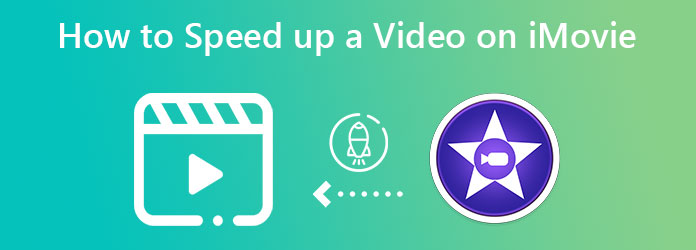
Jeśli jesteś użytkownikiem Maca zainteresowanym zmianą szybkości wideo, nie musisz już szukać aplikacji z kontrolerem prędkości wideo. Dzieje się tak dlatego, że Mac ma już zainstalowany darmowy edytor wideo. Ten darmowy edytor wideo to iMovie, aplikacja do edycji wideo firmy Apple, w której można korzystać z bardziej doskonałych funkcji, takich jak edycja podstawowa, edycja zaawansowana, efekty i wiele innych. Za pomocą tego oprogramowania możesz dostosować prędkość wideo, zwłaszcza jeśli chcesz go spowolnić, aby uzyskać szczegółowe informacje lub dowiedzieć się, jak szybko przewinąć wideo w iMovie. Co więcej, ta aplikacja jest najwyżej oceniana wśród użytkowników komputerów Mac, ponieważ jest łatwa w użyciu i prosta.
Wykonaj te proste czynności, aby dowiedzieć się, jak przyspieszyć filmy w iMovie na Macu.
Dołącz plik wideo, który chcesz edytować po uruchomieniu aplikacji iMovie, klikając Plik> Otwórz.
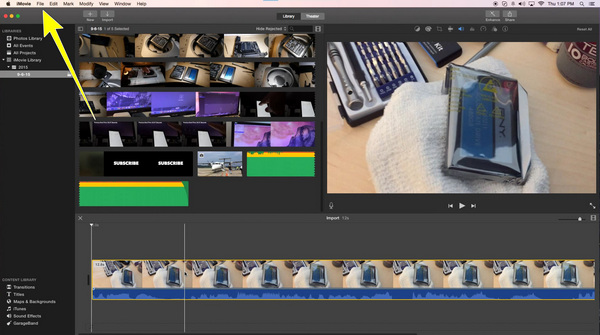
Jeśli plik wideo jest już dołączony, kliknij Ikona prędkości albo Logo prędkościomierza, następnie kliknij Prędkość.
![]()
Po kliknięciu Prędkość, możesz wybrać żądaną prędkość dla swojego filmu z 2x do 20x szybciej i oszczędzaj. Możesz teraz cieszyć się swoim filmem z wybraną prędkością.
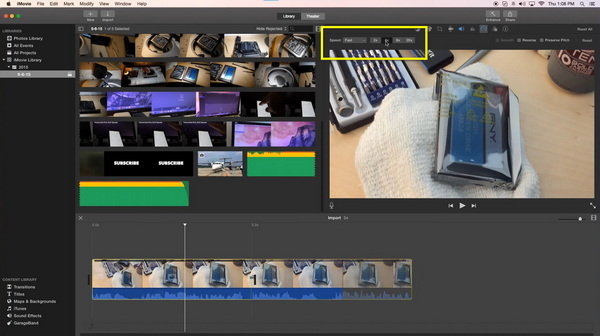
Wiedząc o tym, możesz przyspieszyć wideo na komputerze Mac za pomocą iMovie. Czy chcesz też wiedzieć, jak przyspieszyć wideo w iMovie na iPhonie? W takim razie ta część jest dla Ciebie. Wiele osób chce edytować swoje filmy w prosty i bezproblemowy sposób, ale nie chce korzystać z komputerów. W ten sposób iMovie jest najlepszą aplikacją, z której możesz korzystać. Ta aplikacja pozwala w prosty sposób przyspieszyć Twoje filmy nawet 2x szybciej za pomocą iPhone'a. Jeśli chcesz wiedzieć, jak zmienić prędkość swoich filmów w iMovie za pomocą iPhone'a, wykonaj poniższe proste czynności.
Jeśli chcesz przyspieszyć swoje filmy online, wykonaj poniższe czynności.
Otwórz aplikację iMovie na swoim iPhonie. Przystąpić do Rozpocznij nowy projekt > Film i wybierz film, który chcesz przyspieszyć.
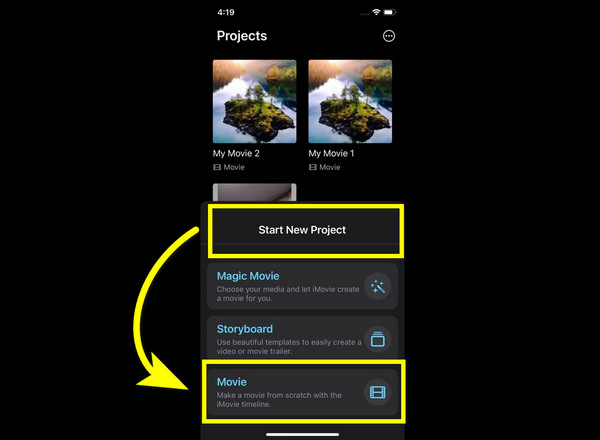
Kliknij film pod głównym ekranem, aby narzędzia do edycji pojawiają.
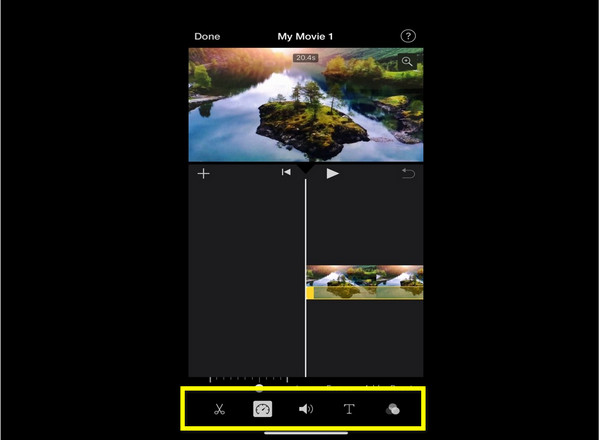
Wybierz Prędkościomierz logo, aby zobaczyć opcja prędkości wideo. Możesz teraz zmienić/dostosować prędkość wideo do 2x szybciej.
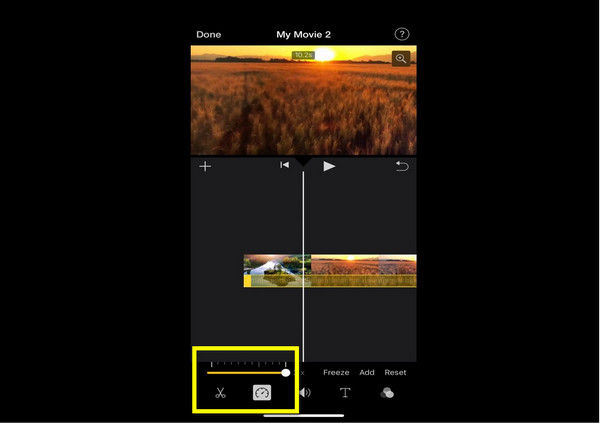
Aby wykonać ostatni krok, jeśli skończyłeś zmieniać prędkość wideo, kliknij Gotowe i zapisz swój film.
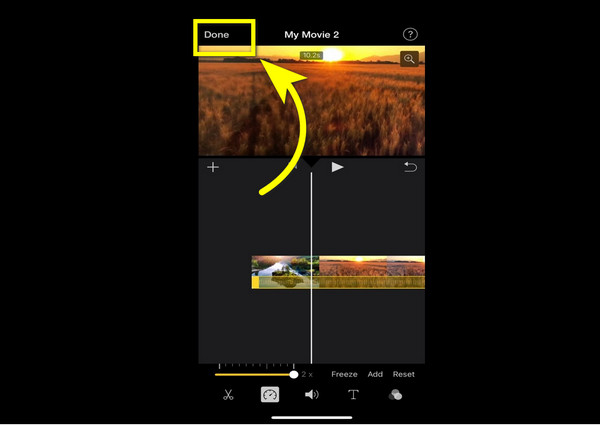
Jeśli istnieją przypadki, w których z jakiegoś powodu nie możesz korzystać z aplikacji iMovie na komputerze Mac, najlepszym alternatywnym oprogramowaniem, którego możesz użyć, jest Konwerter wideo Ultimate. Może przyspieszyć Twoje filmy z 1.25x, 1.5x, 2x, 4x, do 8x szybciej. Co więcej, jest to prosta i łatwa w użyciu aplikacja odpowiednia dla początkujących. Ponadto obsługuje różne typy formatów plików, takie jak MOV, M4V, AVI, MP4, MKV, FLV i wiele innych. Ponadto ma wiele narzędzi do edycji, z których możesz korzystać, takich jak konwertowanie, przycinanie, przycinanie i łączenie filmów, dodawanie filtrów i znaków wodnych, tworzenie kolaży wideo, dostosowywanie efektów i wiele innych. Wreszcie, proces eksportowania jest szybki, dzięki czemu nigdy nie będziesz się nudzić, czekając na wyeksportowanie swoich filmów. Aby użyć Video Converter Ultimate, wykonaj poniższe czynności.
Pobierz Konwerter wideo Ultimate poprzez wybranie Do pobrania i przejdź do procesu instalacji.
Uruchom aplikację i wybierz Przybornik > Kontroler prędkości wideo przycisk po instalacji.
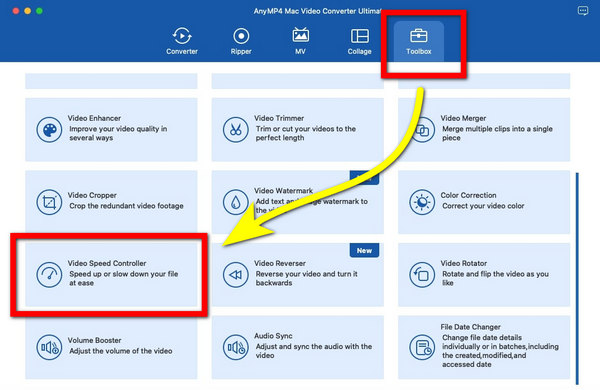
Po kliknięciu przycisku Kontroler prędkości wideo, Kliknij Znak plus przycisk, aby dodać film, który chcesz przyspieszyć.
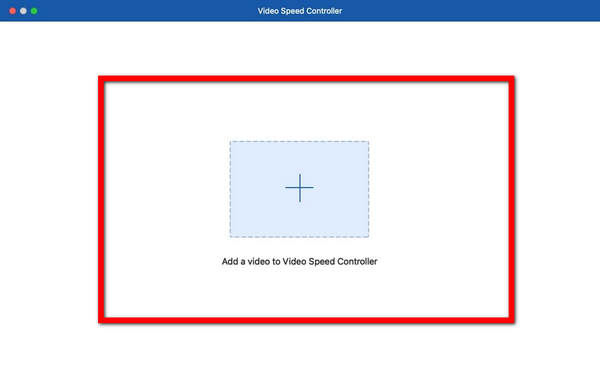
Jeśli Twój film jest już dodany, możesz teraz przyspieszyć swoje filmy, dostosowując Opcje prędkości poniżej wideo z 1.25x, 0.25x, 0.5x, 0.75x, 1.25x, 1.5x, 2x, 4x, i 8x szybciej.
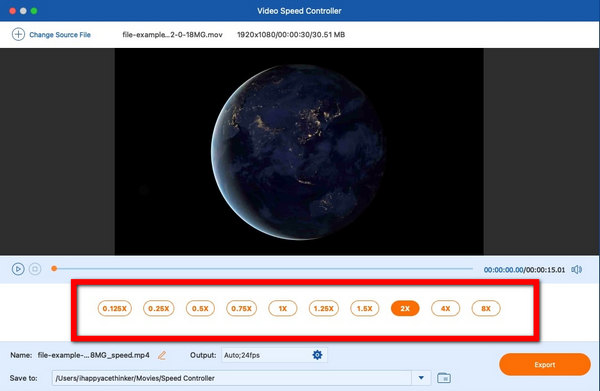
Po przyspieszeniu filmów i uważasz, że jesteś już zadowolony z wyniku, wybierz Export przycisk, aby zapisać filmy z wybraną szybkością.
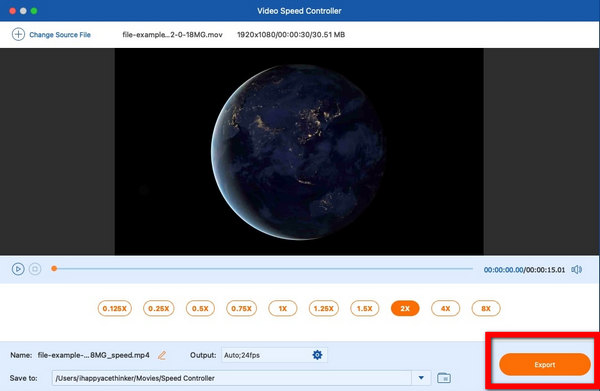
Dalsze czytanie:
Jak zrobić podzielony ekran na iPadzie, aby oglądać wiele ekranów?
Czy iMovie nadaje się do edycji wideo?
Tak to jest. iMovie ma świetne podstawowe narzędzie do edycji odpowiednie dla początkujących, takie jak przyspieszanie filmów, dodawanie efektów i nie tylko. Co więcej, jest to prosta aplikacja. Oprócz tego iMovie jest dostępny zarówno na macOS, jak i na iOS.
Czy istnieje bezpłatna aplikacja kontrolera prędkości wideo dla komputerów Mac?
Tak jest! Jeśli szukasz wspaniałego i niezawodnego kontrolera prędkości wideo, iMovie to wstępnie zainstalowane oprogramowanie, którego można używać na komputerze Mac. W ten sposób możesz teraz przyspieszyć swoje filmy za darmo.
Czy mogę przyspieszyć część moich filmów w iMovie?
Tak oczywiście. iMovie pozwala przyspieszyć całą część filmów i niektóre części klipu.
Jak wyżej, iMovie to wspaniała i doskonała aplikacja z kontrolerami prędkości wideo, którą można wykorzystać do przyspieszenia filmów na iPhonie i Macu. W ten sposób już wiesz jak przyspieszyć wideo w iMovie. Ten artykuł zawierał również informacje na temat korzystania z najlepszej alternatywnej metody, czyli korzystania z innej niezawodnej aplikacji, takiej jak Konwerter wideo Ultimate za przyspieszenie Twoich filmów.
Więcej Reading
Podzielony ekran iMovie - jak podzielić wideo w iMovie na iPhone'a / iPada / Maca
Jak umieścić dwa filmy obok siebie w iMovie? Jak podzielić wideo w iMovie? Czy mogę połączyć dwa filmy obok siebie na iPhonie lub iPadzie z iMovie? Przeczytaj ten post.
Konkretny przewodnik dotyczący obracania wideo w iMovie na iPhonie i Macu
Jak obrócić wideo w aplikacji iMovie? Ten przewodnik pokazuje kroki na iPhonie i MacBooku Pro / Air / iMac i łatwo skoryguj orientację obrazu.
Jak odwrócić wideo w iMovie na Macu, iPhonie i iPadzie
Czy możesz przerzucić wideo w iMovie? Jak odwrócić wideo w poziomie w iMovie? Ten post zawiera przewodnik po odwracaniu wideo w iMovie na iPhonie i Macu.
Najlepszy samouczek do przycinania wideo w iMovie na Mac/iPhone/iPad
Kliknij tutaj, aby poznać szczegółowe instrukcje przycinania wideo w aplikacji iMovie na komputery Mac/iPhone/iPad, co pozwala łatwo zmienić rozmiar i proporcje wideo.
Przyspiesz wideo